Linux: Jak odzyskać pliki po opróżnieniu Kosza lub naciśnięciu Shift + Del
Przeczytajcie, jak odzyskać pliki utracone w wyniku opróżnienia Kosza systemu Linux. Należy również wziąć pod uwagę sytuację, w której dane usunięto za pomocą kombinacji klawiszy Shift + Del, bez użycia Kosza (czyli bezpowrotnie).
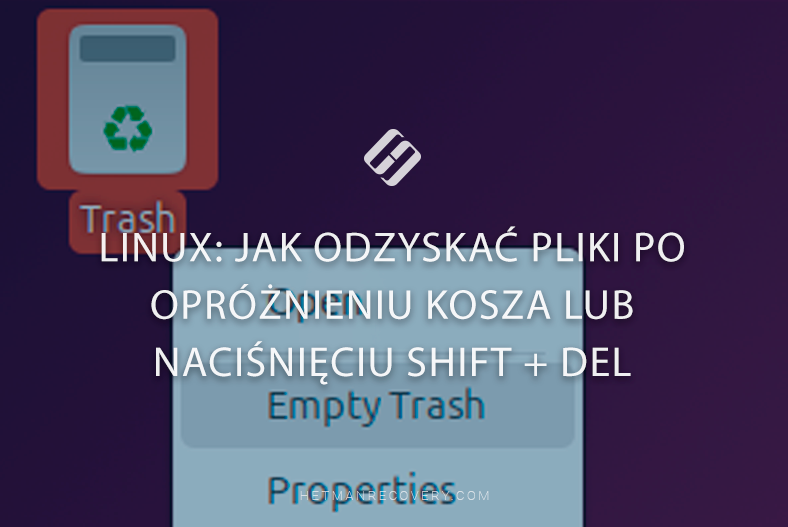
- Metoda 1. Jak przywrócić plik lub folder z Kosza systemu Linux
- Metoda 2. Jak przywrócić plik po opróżnieniu Kosza lub użyciu kombinacji klawiszy Shift + Del
- Wniosek
- Pytania i odpowiedzi
- Komentarze
Podobnie jak inne systemy operacyjne, Linux również posiada Kosz, do którego trafiają usunięte pliki. System umożliwia przywrócenie usuniętych plików z Kosza, jeśli nie został on jeszcze opróżniony. Ale co zrobić po opróżnieniu Kosza lub jeśli pliki i foldery zostaną usunięte za pomocą kombinacji klawiszy Shift + Del?

🐧 Jak odzyskać pliki po opróżnieniu Kosza Linux lub naciśnięciu Shift + Del
Metoda 1. Jak przywrócić plik lub folder z Kosza systemu Linux
Jeśli właśnie usunęłyście folder zawierający potrzebne Wam dane, możecie go przywrócić, przechodząc do Kosza. Aby to zrobić, przejdźcie do Koszyka i kliknijcie Przywróć. Plik lub folder pojawi się następnie w folderze źródłowym.
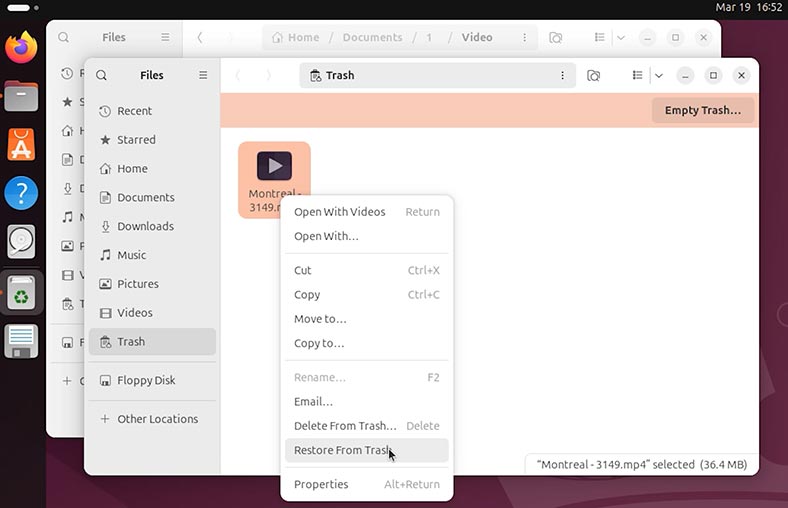
W ten sposób możemy odzyskać przypadkowo usunięte pliki.
Metoda 2. Jak przywrócić plik po opróżnieniu Kosza lub użyciu kombinacji klawiszy Shift + Del
Jeśli usuniecie plik lub folder, a następnie opróżnicie Kosz lub usuniecie coś za pomocą klawiszy Shift + Del, operacja ta jest uważana za trwałe usunięcie.
Shift + Del (w niektórych środowiskach) – umożliwia usunięcie pliku bez przenoszenia go do Kosza.
W rzeczywistości usunięte pliki z Kosza można odzyskać przy użyciu oprogramowania do odzyskiwania danych, takiego jak Hetman Partition Recovery.
-
Załóżmy, że mamy dane w folderze Dokumenty. Usuńcie pliki za pomocą kombinacji klawiszy Shift + Del;
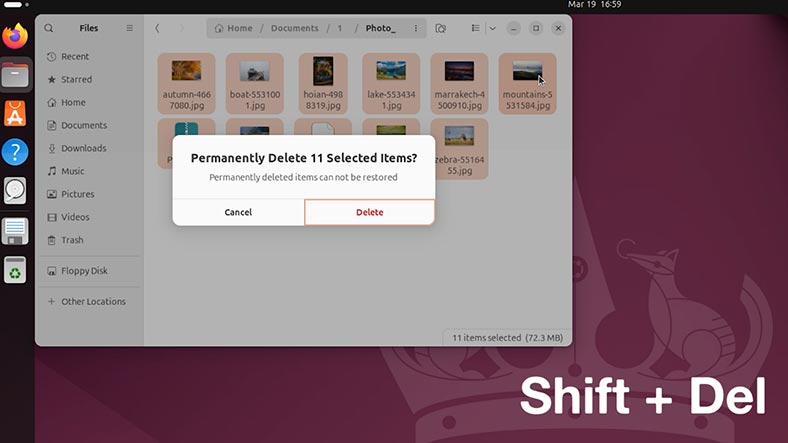
-
Pliki zostały usunięte i nie ma ich również w koszu;
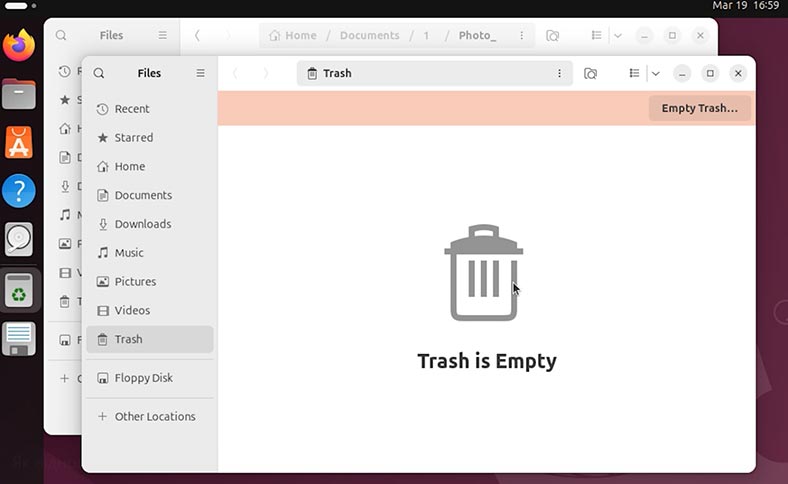
-
Aby odzyskać usunięte pliki, uruchomcie Hetman Partition Recovery i kliknijcie na dysk, na którym zostały zapisane nasze dane;
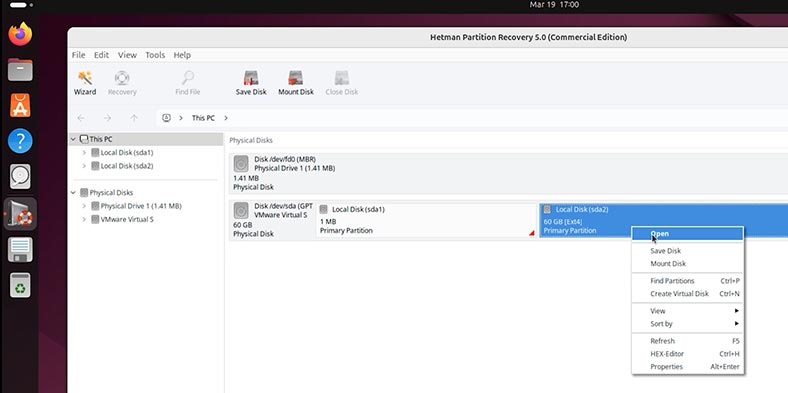
-
Wybierzcie rodzaj analizy. Szybka analiza wystarczy, aby zacząć.
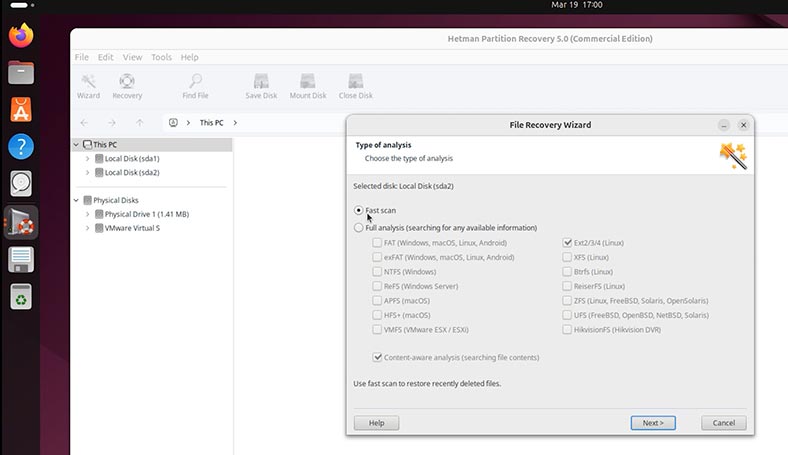
-
Po zakończeniu skanowania kliknijcie Gotowe. Program wykrył nasze pliki. Możemy przeglądać nasze pliki w Oknie podglądu.
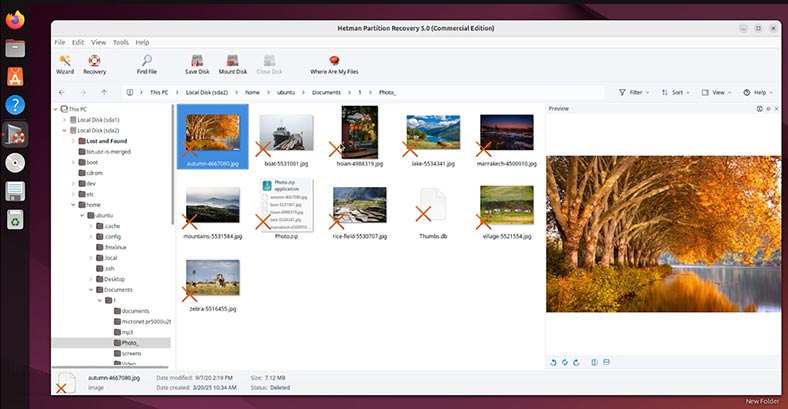
-
Aby przywrócić wybrane pliki, przenieście je na Listę przywracania. Jeżeli go nie posiadacie, aby go otworzyć, przejdźcie do menu Widok – Paski narzędzi – Lista odzyskiwania;
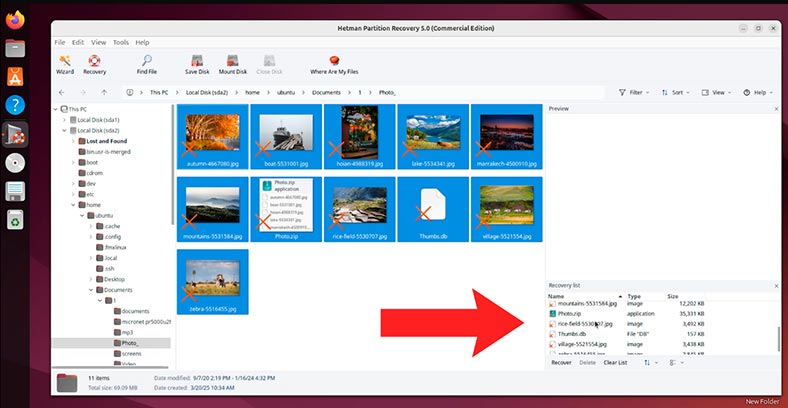
-
Następnie określcie metodę przechowywania;
-
Określcie folder i kliknijcie Przywróć.
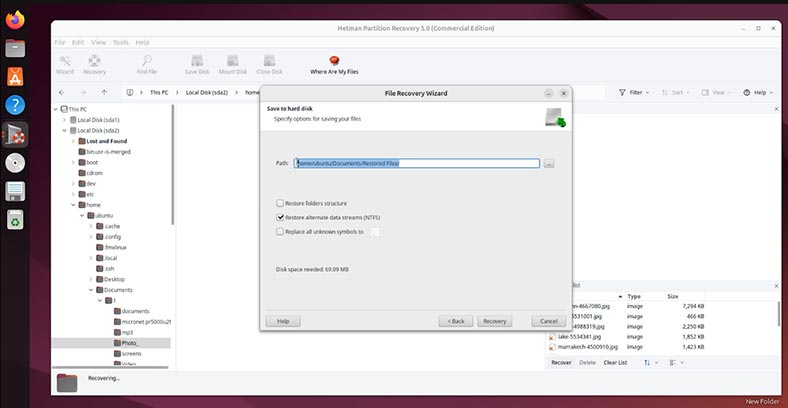
Chciałbym zwrócić Waszą uwagę na funkcję odzyskiwania danych z Linux Fedora. Ponieważ ta wersja Linuksa działa na systemie btrfs, w tym przypadku do odzyskania danych będziecie potrzebować programu Hetman RAID Recovery.
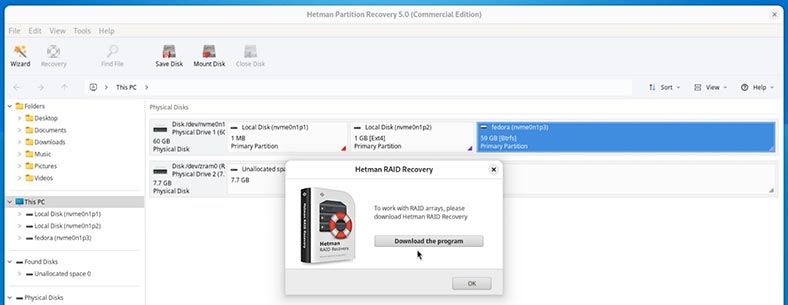
Partycjonowanie i systemy plików w systemie Linux
Pamiętajcie, że niektóre wersje systemu Linux tworzą oddzielne partycje dla plików systemowych i plików użytkownika. Nie powinno Wam to niepokoić. Jeśli jednak musicie odzyskać dane użytkownika z folderów Pulpit, Dokumenty, Zdjęcia, Muzyka itd., musicie przeskanować partycję plików użytkownika.
Czasami taka sekcja ma nawet odpowiednią nazwę lub oznaczenie. Na przykład,
-
Ubuntu i Mint – nie tworzy oddzielnych partycji dla danych użytkownika. Systemy te tworzą tylko jedną wspólną partycję z systemem plików Ext4. Jest to widoczne zarówno w narzędziu Dyski, jak i w programie do odzyskiwania danych.
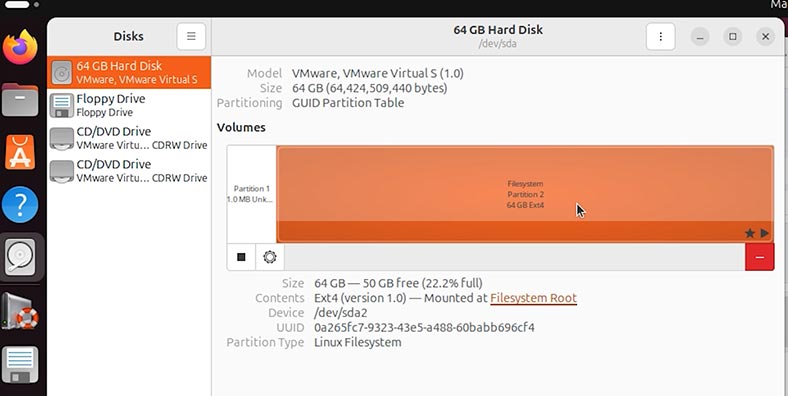
-
W systemie CentOS partycja z plikami użytkownika nazywa się cs.home, a system plików to XFS. Cs.root – przeznaczony do instalacji systemu operacyjnego i programów. Cs.swap – używany jako partycja wymiany, gdy nie ma wystarczającej ilości pamięci RAM lub do hibernacji.

-
W Fedorze system partycji jest nieco podobny do CentOS. W tym przypadku partycja plików użytkownika nosi nazwę fedora i posiada system plików btrfs. Ext4 – Partycja systemowa. Zram – partycja wymiany.
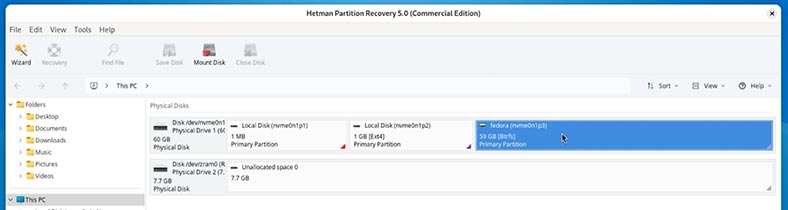
| Dystrybucja Linuksa | Standardowy system plików |
|---|---|
| Ubuntu | ext4 |
| Debian | ext4 |
| Fedora | ext4, Btrfs (domyślny od Fedory 33) |
| Arch Linux | ext4 |
| Manjaro | ext4, Btrfs |
| openSUSE | Btrfs, XFS |
| CentOS | ext4, XFS |
| RHEL (Red Hat Enterprise Linux) | XFS, ext4 |
| Kali Linux | ext4 |
| Linux Mint | ext4 |
| Pop!_OS | ext4 |
| System operacyjny Zorin | ext4 |
| Podstawowy system operacyjny | ext4 |
| Slackware | ext4 |
| Gentoo | ext4, XFS, Btrfs |
Domyślny system plików może się różnić w zależności od wersji dystrybucji i preferencji użytkownika. Niektóre dystrybucje obsługują także ZFS, ReiserFS i inne systemy plików.
Gdzie Linux przechowuje pliki Kosza
Jeśli w wyniku Szybkiej analizy program Hetman Partition Recovery nie znalazł plików w folderze, w którym były wcześniej przechowywane (z którego zostały usunięte do Kosza), lub jeśli musicie odzyskać pliki, które zostały utracone przez opróżnienie Kosza, spróbujcie znaleźć je w systemowym folderze Kosza.
Mam na myśli to, że Kosz jest po prostu narzędziem systemowym służącym do zarządzania usuniętymi plikami. W rzeczywistości jest to folder, do którego system przenosi pliki usunięte z Kosza.
Domyślnie we wszystkich wersjach systemu Linux ten folder znajduje się w następującej ścieżce:
home/.local/share/Trash/

Są tu 2 foldery:
~/.local/share/Trash/files – folder z usuniętymi plikami;
~/.local/share/Trash/info to folder zawierający informacje o tych plikach.
Pamiętajcie także, że jeśli do komputera podłączycie więcej niż jeden dysk, system utworzy na każdym z nich osobny folder Kosz. System umieści pliki, które zostały usunięte z tego konkretnego dysku, w tym folderze.
Tak, nie zauważycie tego w graficznym narzędziu systemowym, ponieważ system Linux wyświetli wszystkie pliki przeniesione do kosza z dowolnego dysku w narzędziu Kosz.
Jednakże jest to istotne podczas przywracania danych: jeśli przywracacie dane przeniesione do Kosza z dysku, który nie jest dyskiem systemowym, to aby je przywrócić, przejdźcie do folderu Kosz w katalogu głównym tego dysku. Będą leżeć tam, gdzie są.
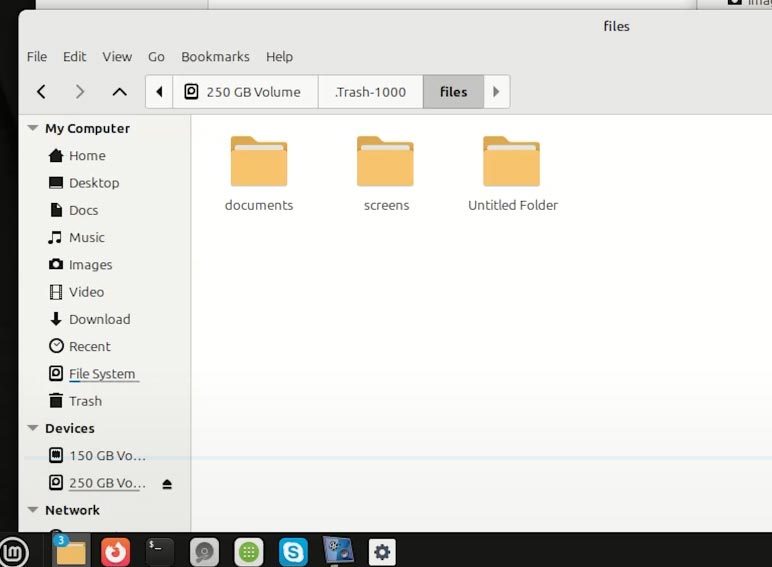
Jeśli więc chcecie odzyskać pliki utracone w wyniku opróżnienia Kosza:
-
Dla jasności przejdźmy do Kosza, który zawiera pewne pliki, i opróżnijmy go.
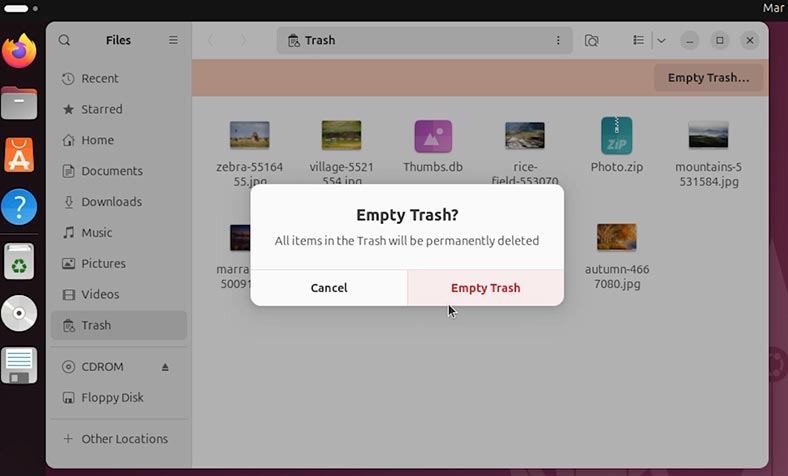
-
Uruchomcie program i kliknijcie na dysk, z którego usunięto dane.
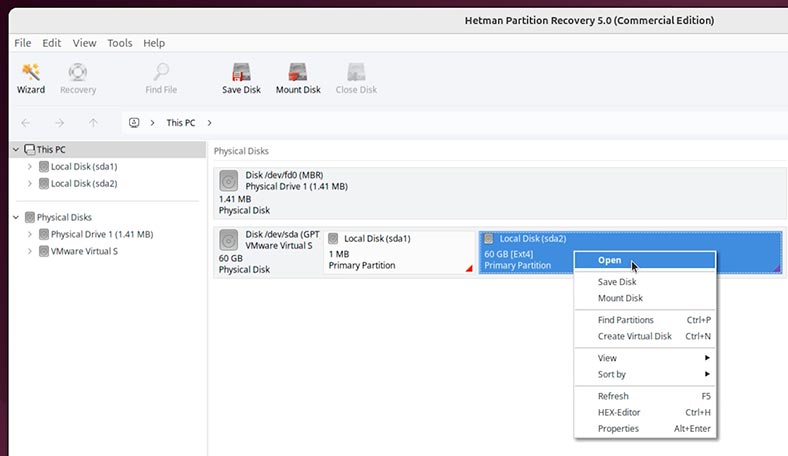
-
Poczekajcie na zakończenie analizy, jeśli nie została ona wykonana wcześniej.
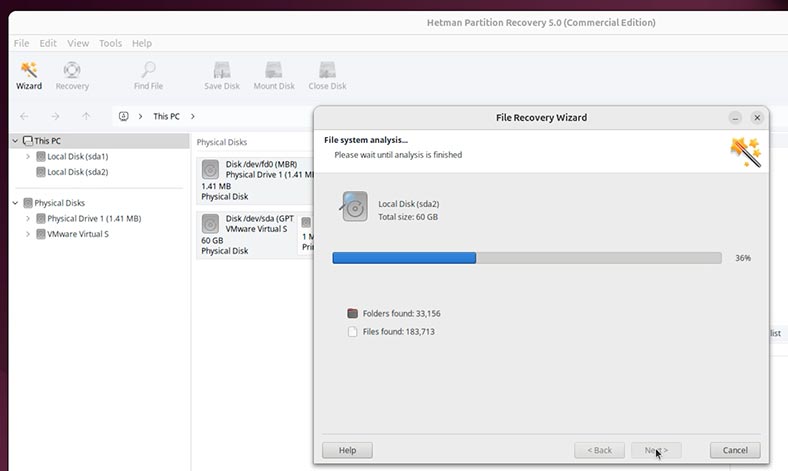
-
Przejdźcie do folderu systemowego Kosza. Sprawdźcie foldery, aby zobaczyć, czy znajdują się tam Wasze pliki;
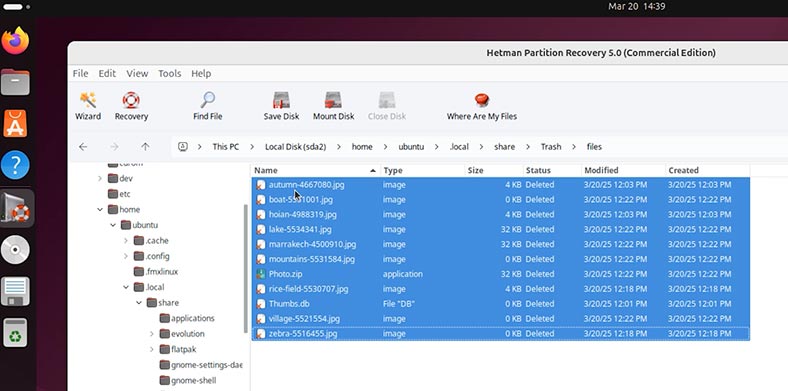
-
Aby przywrócić potrzebne pliki, przenieście je na Listę przywracania i kliknijcie Przywróć;
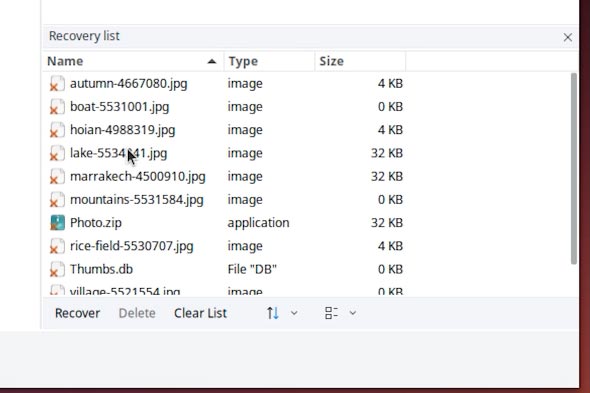
-
Następnie określcie metodę zapisu i kliknijcie ponownie Przywróć;
-
Po przywróceniu wszystkie pliki będą znajdować się w folderze określonym podczas przywracania.
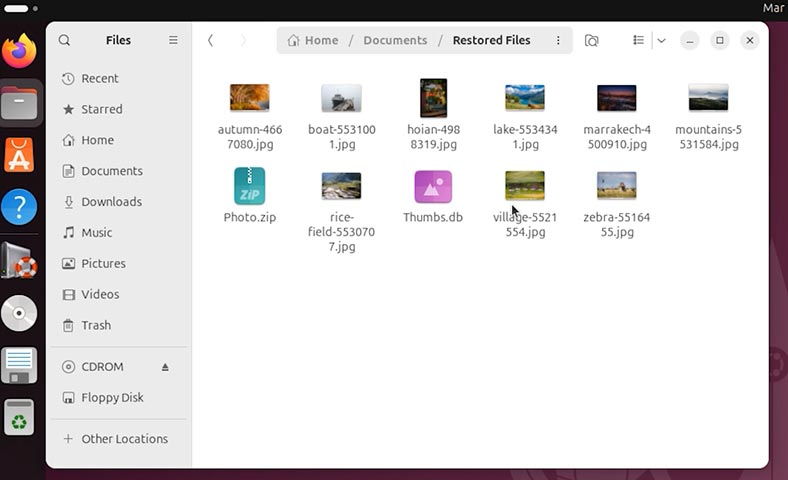
Pełna analiza dysku
Jeśli pliki zostały usunięte dawno temu i dopiero teraz zauważyłyście ich brak. Jeżeli program nie znalazł potrzebnych danych po wykonaniu Szybkiej analizy dysku, przeskanujcie dysk za pomocą Pełnej analizy.
Aby to zrobić:
-
Przejdźcie do programu i kliknijcie prawym przyciskiem myszy na żądany dysk. Wybierzcie Przeanalizuj ponownie;
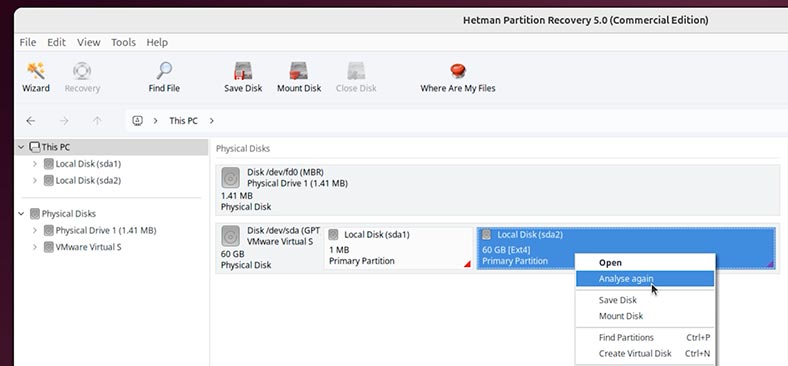
-
W oknie określcie teraz Pełną analizę;
-
Określcie system plików dysku;
Z reguły program sam ustala system plików na dysku. Jeśli jednak chcecie poznać system plików na swoim dysku, przejdźcie do narzędzia Dyski i sprawdźcie go tam.
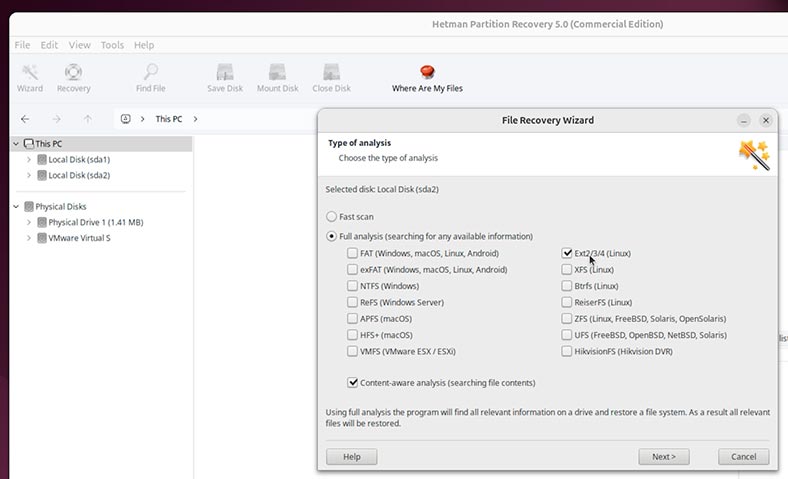
-
Po określeniu systemu plików dysku kliknijcie Dalej. Ten proces zajmie trochę czasu.
-
Po zakończeniu analizy będziecie mógły zobaczyć wszystkie usunięte pliki.
Wniosek
Teraz znacie kilka sposobów na odzyskanie przypadkowo usuniętych danych w systemie Linux. Niezależnie od tego, czy opróżniłyście Kosz Linuksa, czy przypadkowo usunęłyście pliki i foldery za pomocą kombinacji klawiszy Shift + Del, opisane metody pomogą Wam rozwiązać ten problem.


